
Vous êtes probablement habitué à travailler à partir du menu hamburger dans Mozilla Firefox. Mais, si vous voulez voir la barre de menu old school (avec fichier, Éditer, Voir et plus) en haut de la fenêtre Firefox, tu as des options. Ceux-ci fonctionnent à la fois dans Firefox pour Windows 10 comme dans Firefox sous Linux.
Utilisation de “Alt” pour afficher rapidement la barre de menus
Premier, abra Firefox, n'importe quelle fenêtre sera utile. Si vous avez besoin d'accéder rapidement à une option dans la barre de menu, appuyez sur la touche Alt de votre clavier. La barre de menu apparaîtra en haut de la fenêtre actuelle de Firefox et y restera jusqu'à ce que vous fassiez une sélection ou que vous cliquiez ailleurs.
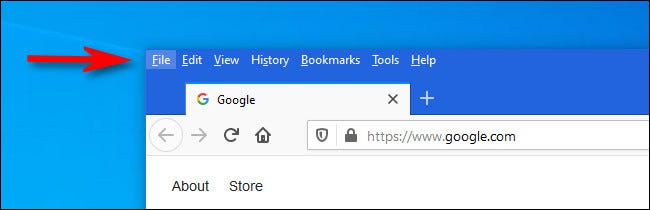
Quand c'est visible, vous verrez sept options de menu: Déposer, Éditer, Regarder, Enregistrer, Signets, Outils et aide. Certaines des tâches de la barre de menus que vous pouvez effectuer (en tant que fichier> travailler hors ligne, Fichier> Lien par e-mail ou Edition> Tout choisir) ne sont pas disponibles sur le menu hamburger, il est donc bon de savoir où chercher si vous ne trouvez pas une fonctionnalité.
Lorsque vous avez fini de faire une sélection, ou si vous cliquez n'importe où ailleurs, le menu disparaîtra à nouveau.
Comment toujours afficher la barre de menu dans Firefox
Si vous voulez garder la barre de menu Firefox ouverte tout le temps, il y a aussi un moyen de le faire. Lancez Firefox et faites un clic droit sur la barre d'onglets en haut de n'importe quelle fenêtre, puis placez une marque à côté de “Barre de menu” dans le menu qui s'affiche.
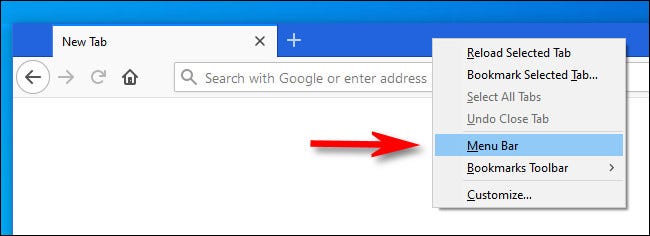
Alternativement, vous pouvez ouvrir le menu hamburger et sélectionner “Personnaliser”. Dans l'onglet “Personnaliser Firefox”, Cliquez sur le bouton “Barres d'outils” près du bas de la page et vérifier “Barre de menu” dans le menu qui s'affiche.
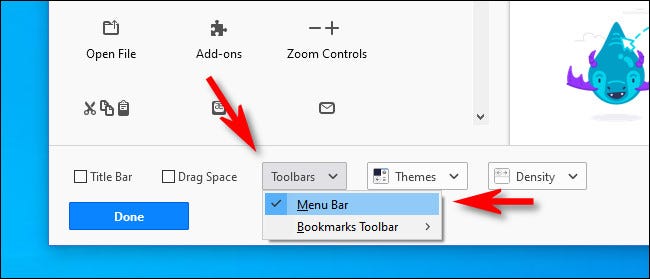
Après cela, fermer l’onglet “Personnaliser Firefox”, et la barre de menu sera toujours visible à partir de maintenant. Si à tout moment vous souhaitez à nouveau masquer la barre de menu, il suffit de faire un clic droit sur la barre de menus et de décocher “Barre de menu”. Bonne navigation!
Saviez-vous que vous pouvez jouer au jeu de licorne caché de Firefox depuis le panneau Personnaliser Firefox?
EN RELATION: Comment jouer au jeu Hidden Unicorn Pong de Mozilla Firefox






